ККТ Атол не отправляет данные к ОФД
Периодически мне приходится работать с кассовым оборудованием. В моем блоге уже была статья про онлайн кассы, но буквально сегодня столкнулся с проблемой – ККТ Атол не отправляет данные к ОФД, т.е. растет очередь чеков, которые не были переданы к ОФД. В личном кабинете ОФД, соответственно, данных по кассовым чекам и операциям открытия и закрытия смены также не отображалось. Ранее особых проблем с настройкой передачи данных к ОФД не встречал.
- Онлайн-касса: АТОЛ 30Ф.
- Протокол подключения онлайн-кассы: vCOM.
- COM порт для подключения кассы: COM10.
- COM порт для передачи данных к ОФД: COM11.
- Драйвера торгового оборудования (ДТО): Драйвер торгового оборудования АТОЛ 9.12.4.6377.
- Канал обмена с ОФД: EoU (Ethernet over USB).
- Для настройки EoU использовалась утилита управления драйверами от ДТО 8.16.06.
- Оператор фискальных данных: Такском.
Ошибки, возникающие при диагностике
Наиболее распространенными неполадками при проверках отправления документов на Атол 30Ф и 90Ф являются:
- USB-устройство не подключено (поврежден кабель, разъем БУ ККТ, ККТ не подсоединен);
- неполадки с модулем GSM или с WiFi;
- подключение к ОФД отсутствует;
- приложение EoU не найдено;
- сбой работы сервера;
Есть и более интересные ошибки:
- 3895 неверная длина;
- при большом количестве неотправленных чеков, возможен выход из строя ФН;
- ОФД не отвечает;
Подключаем Атол 30Ф по WiFi
-
Исходное состояние:
- Windows Server 2008-64
- Атол 30Ф (c WiFi модулем внутри) с ФН, нефискализированный
Сразу скажу, что одновременно использовать USB канал и WiFi канал для управления ККТ нельзя.
Вставили модуль WiFi (недорогая вещь). Предварительно по USB настроили параметры на нашу WiFi сеть.
Держим кнопку ЧЛ, включаем. после четвертого сигнала переключаем канал обмена на WiFi , печатается «WiFi Station включен». Далее после следующего включения Атол 30Ф через 1 минуту печатает: WiFi ПОДКЛЮЧЕН К ТОЧКЕ ДОСТУПА IP АДРЕС ххх.ххх.ххх.ххх (у меня 192.168.1.51).
В драйвере Атола ККТ (8.14.0) выбираем «Настройка свойств» — порт: TCP/IP клиент — (становиться доступным для редактирования поле IP адрес и порт) — указываем IP ккт (порт по умолчанию 5555), далее жмем «Проверка связи» , результат «АТОЛ 30Ф, №00106106230501, версия: 3.0.1245 RU, НЕФИСК.».
Нужна ли нам теперь программа «Управление драйверами» EthernetOverUSB ? Странно ведь мы работаем по WiFi каналу, но оказывается, что EthernetOverUSB должен быть корректно настроен и запущен (висит как сервис). Иначе тест связи с ОФД возвращает:
- канал связи: EoU : подключено
- приложение EoU: не найдено
- диагностика завершена с ошибкой
Кстати программа «Управление драйверами» EthernetOverUSB также подглючивает будьте готовы.
Остается вопрос как IP адрес ККТ сделать статическим. Так как у меня после включения ip то 192.168.1.51, то 192.168.1.29. В драйвере ККТ (8.14.0) такую настройку не смог найти.
Похоже надо ip адрес надо настраивать в роутере (привязывать ip адрес к MAC адресу ККТ статически).
Установка службы Ethernet over USB
Служба для работы через USB-кабель (EthernetOverUSB) устанавливается вместе с драйвером торгового оборудования.
Порт для EoU определяется автоматически. Если этого не произошло, то указать нужный порт для связи с ОФД можно в файле с настройками, который располагается в C:ProgramDataATOLEoU в settings.xml. Прописать номер необходимого порта, сохранить файл.
В нашем примере для EoU был создан порт ATOL USB (COM5), поэтому мы прописываем номер порта 5:
Важно! Папка ProgramData по умолчанию имеет атрибут «скрытый». Чтобы ее увидеть, нужно открыть скрытые файлы и папки.
Фискализация ккт атол
После подачи заявления на сайте ФНС, нужно провести операцию фискализации ККТ.
Более подробно по шагам:
Запуск Утилиты регистрации ККТ. Настройка связи.
Для того чтобы настроить связь к ККТ, необходимо выполнить следующее:
Загрузить на ПК необходимые драйвера и утилиты. Запустить утилиту регистрации ККТ. Откроется окно «Настройка связи», которое имеет вид:
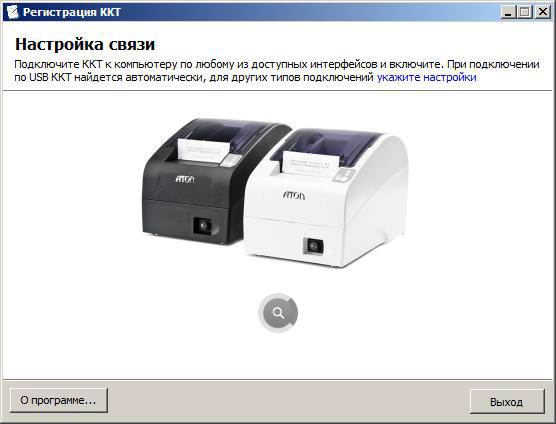
Указать номер порта, к которому подключена ККТ (можно уточнить в диспетчере устройств Вашего ПК; раздел Порты(COM и LPT))

Откроется основное меню утилиты, которое имеет вид:
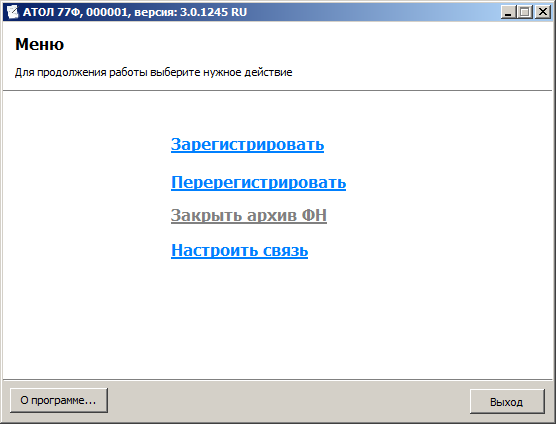
Регистрация ККТ.
Для выполнения регистрации ККТ необходимо выполнить следующие действия:
-
В меню Утилиты нажать на ссылку «Зарегистрировать».
Откроется окно «Ввод даты и времени»:
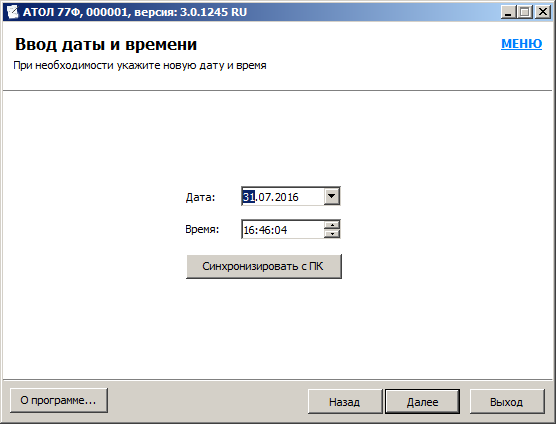
В появившемся окне необходимо указать параметры регистрируемой ККТ:
— наименование юр. лица или индивидуального предпринимателя;
— адрес (место) расчетов;
— ИНН пользователя ККТ;
— регистрационный номер ККТ;
— признак работы в автономном режиме (только для признанных правительством удаленных поселений);
— признак работы в сфере услуг (для всех торговых точек);
— признак расчетов в сети Интернет (только для продаж через Интернет);
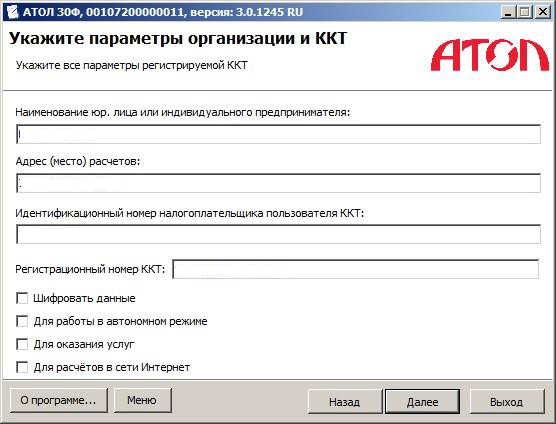
В открывшемся окне «Параметры ОФД» указать следующие параметры:
— адрес сервера (Хост (ip): ofdp.platformaofd.ru) данные можно взять с сайта Платформа ОФД;
— порт и канал, по которому будет осуществляться обмен данными с оператором фискальных данных (Порт: 21101);
— ИНН оператора фискальных данных (ИНН ОФД: 9715260691 (ООО «Эвотор ОФД»)).
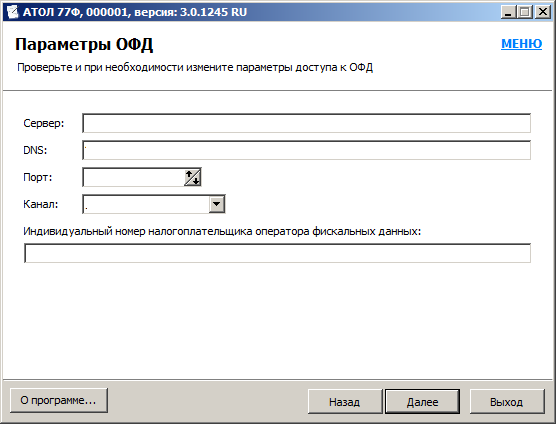
В открывшемся окне «Выбор системы налогообложения» указать систему (-ы) налогообложения, указанную (-ые) при регистрации ККТ в ФНС.
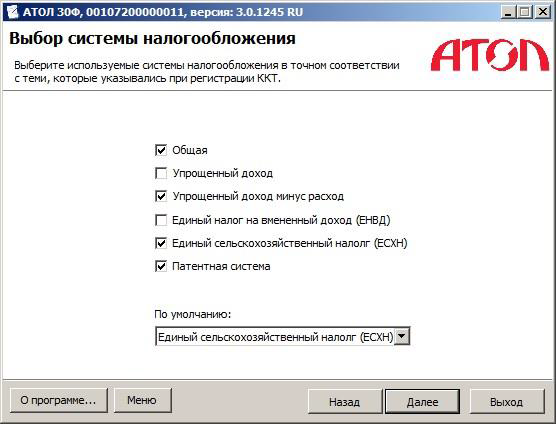
Если выбрана одна система налогообложения, то в поле «По умолчанию» автоматически подставляется выбранный тип налогообложения. В данном случае редактирование поля «По умолчанию» недоступно.
Если выбрано несколько типов систем налогообложения, то в поле «По умолчанию» автоматически выбирается самый верхний тип налогообложения из отмеченных. Вручную тип по умолчанию можно выбрать только из тех систем налогообложения, которые отмечены флажками.
Нажать кнопку [Далее].
Ввести реквизиты организации (юридического лица или индивидуального предпринимателя).
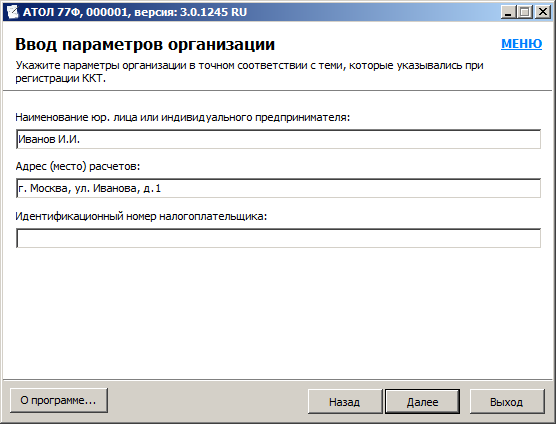
Нажать кнопку [Далее].
После ввода всех параметров регистрации ККТ — откроется окно «Выполнение регистрации» с рекомендацией проверки введенных параметров:
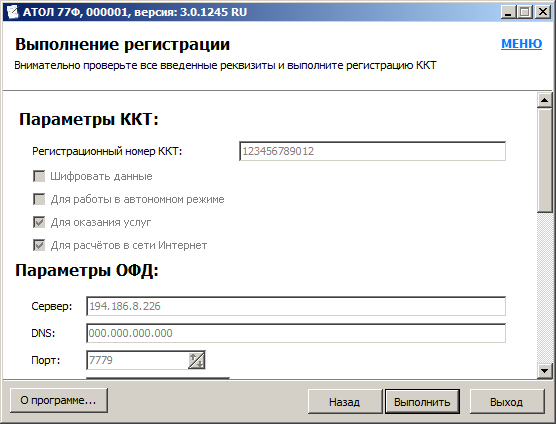
Проверьте указанные данные. При необходимости отредактировать неверно указанные параметры можно, воспользовавшись кнопкой [Назад].
Пожалуйста, будьте предельно внимательны при вводе всех регистрационных данных, иначе придется производить перерегистрацию ККТ или приобретать новый фискальный накопитель.
После проверки информации нажать кнопку [Выполнить]. Процесс регистрации будет запущен, при этом в информационном окне будет выведен список производимых действий. После этого будет выведено сообщение о завершении процедуры регистрации ККТ:
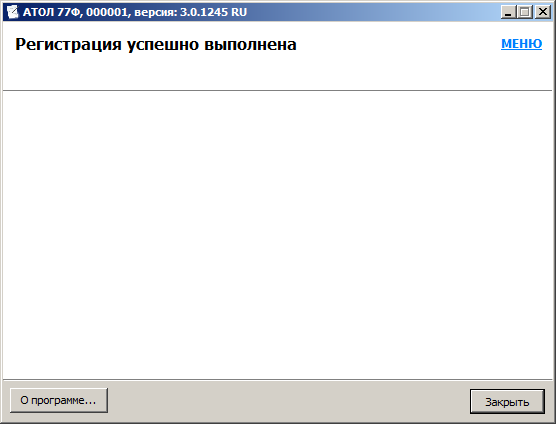
По завершении регистрации ККТ выведет на печать документ «Отчет о регистрации»:
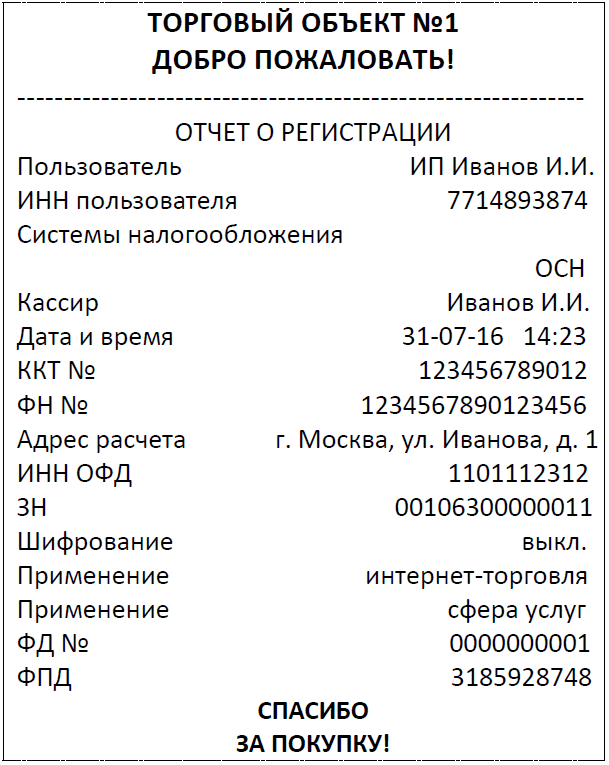
В случае если регистрация прошла с ошибкой, утилита выведет информационное окно с описанием ошибки.
Завершение регистрации на сайте ФНС.
После выполнения регистрации на кассе, номер документа, фискальный признак и точную дату-время операции из отчёта необходимо добавить в личный кабинет налогоплательщика на сайте ФНС.
По закону, в случае успешной обработки данных, электронная карточка регистрации появляется в течение 5 рабочих дней. Сейчас, это происходит почти мгновенно. Карточку можно распечатать или сохранить в электронном виде.
ККТ считается зарегистрированной после того, как на сайте появляется дата регистрации.
Вы также можете навести курсор на прямоугольный значок индикатора и увидеть текущий статус ККТ.
2 Неполадки кассы Атол 30Ф
ККТ не реагирует на нажатия кнопки:
- Идет отработка какой-либо команды – дождаться окончания выполнения текущей операции.
- Произошло замятие бумаги – следует освободить бумагу.
- ККТ вышла из строя – устранить неполадки согласно эксплуатационной и ремонтной документации или обратиться в аккредитованный сервисный центр, обслуживающий данную модель ККТ.

ККТ заблокирована при расхождении даты и времени с таймером ФН:
- При расхождении определения временных интервалов по часам ККТ и по таймеру ФН более чем на 5 мин. – нужно закрыть смену и ввести корректные дату и время в ККТ.
ККТ заблокирована по причине окончания срока эксплуатации ФН в составе ККТ, заполнении памяти ФН или неисправности ФН:
- Закрыть смену, закрыть ФН (при возможности), заменить ФН.
ККТ заблокирована при превышении времени ожидания подтверждения ОФД о получении ФД:
- Настроить параметры связи с ОФД; если подтверждение не приходит, обратится к ОФД.
ККТ не выполняет команды:
- При попытке оформить кассовый чек ККТ выдает ошибку «Смена превысила 24 часа» – необходимо закрыть смену (снять отчет о закрытии смены).
- ККТ заблокирована при вводе даты – введите правильную дату.
- Не завершены операции регистрации ККТ, закрытия смены и др. (например, по причине непреднамеренной перезагрузки ККТ или ошибки питания) либо данные не переданы в ОФД (истек срок ожидания) – исправьте неполадку и завершите операцию и/или настройте связь для корректного обмена с ОФД и отправки ФД.
- В ККТ отсутствует ФН (ККТ заблокирована) – необходимо проверить подключение ФН к системной плате ККТ, проверить исправность кабеля ФН, проверить исправность ФН. При обнаружении неполадки устранить ее или обратиться к изготовителю ККТ, или в аккредитованный сервисный центр, обслуживающий данную модель ККТ.
- ККТ заблокирована, по причине несоответствия заводского номера ККТ и установленного ФН. При этом в отчете автотестирования распечатано «ФН фискализирован с другой ККТ», воспроизведен характерный звуковой сигнал – установить ФН, который был фискализирован с данной ККТ.
ККТ не отвечает на команды ПК:
- ККТ выключена – включить питание.
- Соединительный кабель не подключен или вышел из строя – подключить или заменить кабель.
- ККТ вышла из строя – устранить неполадки согласно документу «Инструкция по сервисному обслуживанию и ремонту» или обратиться к изготовителю ККТ, или в аккредитованный сервисный центр, обслуживающий данную модель ККТ.
При оформлении кассовых чеков ККТ выдает ошибку:
Закрыт ФН – установите новый экземпляр ФН и проведите перерегистрацию ККТ с указанием причины «Замена ФН».

У ККТ горит красный индикатор ошибки, на ПК выводится ошибка «Нет бумаги»:
- Бумага закончилась, вставьте бумагу.
- Проверить датчик бумаги – при обнаружении неполадки рекомендуется обратиться к изготовителю ККТ или в аккредитованный сервисный центр, обслуживающий данную модель ККТ.
При снятии отчета о закрытии смены произошел сбой, ККТ выдает ошибку «Снятие отчета прервалось»
- необходимо повторно закрыть смену.
Отсутствует печать одной или нескольких точек:
- Неисправна печатающая головка – рекомендуется обратиться к изготовителю ККТ или в аккредитованный сервисный центр, обслуживающий данную модель ККТ.
Отсутствует печать:
- Неисправна печатающая головка – рекомендуется обратиться к изготовителю ККТ или в аккредитованный сервисный центр, обслуживающий данную модель ККТ.
- Недостаточный прижим печатающей головки – рекомендуется обратиться к изготовителю ККТ или в аккредитованный сервисный центр, обслуживающий данную модель ККТ.
- Недостаточная яркость печати – увеличьте Яркость печати.
При включении питания мигает красный светодиод при включенном зеленом:
- Открыта крышка ККТ – закрыть крышку.
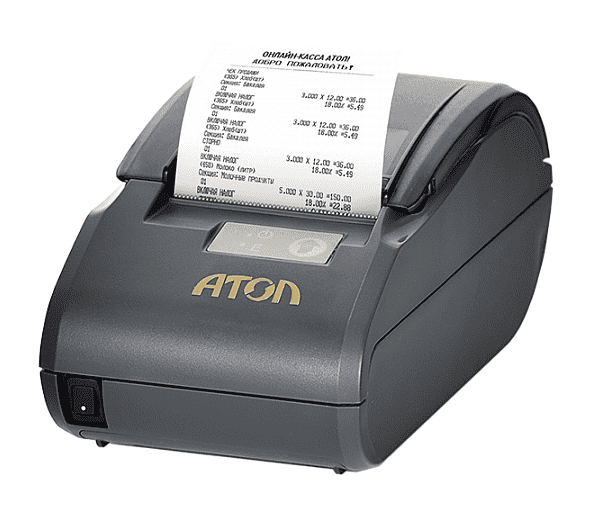
При включении питания в отчете автотестирования печатает «ОШИБКИ АВТОТЕСТИРОВАНИЯ», ККТ воспроизводит характерную мелодию, попеременно мигает (дважды красным – дважды зеленым):
- ККТ вышла из строя (информация о возникшей ошибке будет распечатана на ЧЛ) – рекомендуется обратиться к изготовителю ККТ или в аккредитованный сервисный центр, обслуживающий данную модель ККТ.
При печати ККТ выдает ошибку «Перегрев головки принтера» или на бумаге остается темный след от головки:
- Температура головки принтера превысила допустимый максимум. Рекомендуется понизить яркость печати. Продолжение работы возможно после охлаждения головки принтера. А также, во избежание перегревов печатающей головки при печати объемных документов, рекомендуется печатаемую информацию располагать ближе к центру в связи с тем, что температурный датчик расположен по центру печатающего устройства.
В ФН переданы неверная дата или время:
- Необходимо установить Дату и Время.
Нет транспортного соединения ФН:
- Устранить неполадку соединения ККТ с ФН.
Отсутствует подтверждение ОФД о получении ФД:
- Требуется завершить отправку ФД в ОФД.
- Проверить ПК, в случае если ПК находится в спящем режиме, то данные ОФД не отправляются, необходимо перевести ПК в активный/рабочий режим.
Установка драйвера торгового оборудования АТОЛ
Необходимо удалить все драйвера АТОЛ 10 версии с вашего компьютера. Для этого нажмите на клавиатуре Windows + R .
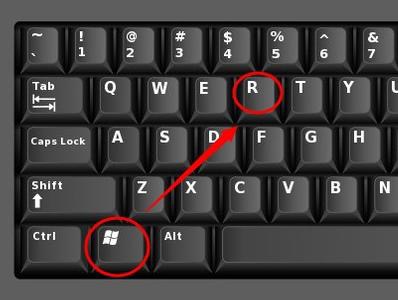
В появившемся окне введите appwiz.cpl и нажмите Enter .
Скачайте актуальный драйвер с официального сайта АТОЛ
http://fs.atol.ru/ → Программное обеспечение → ДТО → 10.x → KKT10-10.X.0.0-windows32-setup.exe
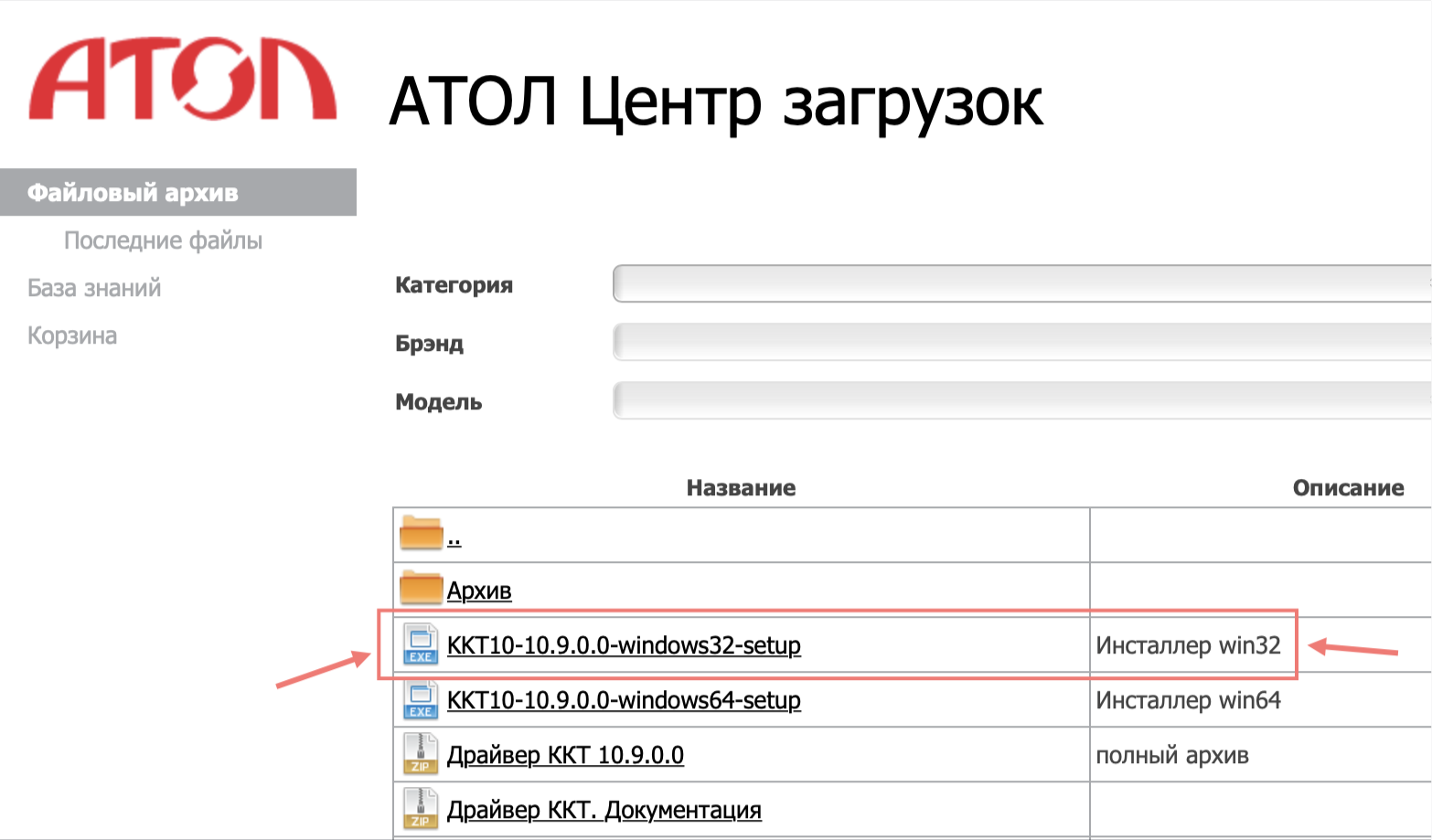
Обращаем ваше внимание, что даже если у вас используется разрядность вашей системы 64, все равно устанавливать необходимо именно 32 Бит.
При установке выбирайте все настройки по умолчанию. При появлении всплывающих окон подтверждайте и отмечайте галочкой предложенные варианты.
Резюме
«ОФД не отвечает» — распространенное сообщение, которое может показываться в фискальных документах, формируемых на кассах АТОЛ. Схожие по смыслу сообщения могут отображаться на экранных интерфейсах, как и, аналогично, в различных фискальных документах от других производителей ККМ. Неважно, как сообщение звучит, означает оно одно: касса не может связаться с Оператором фискальных данных.
p, blockquote 47,0,0,0,0 —>
Обусловлено это может быть неверными настройками соединения кассы с ОФД, сбоями в работе кассы и интернета, а также проблемами на стороне ОФД. Первая причина — самая частая. Чтобы ее устранить, необходимо перепроверить и при необходимости откорректировать настройки онлайн-кассы — воспользовавшись специальными утилитами от производителя ККМ.
p, blockquote 48,0,0,0,0 —>
Если в течение 30 дней связь кассы с ОФД не будет налажена — она заблокируется. Это главный риск. На устаревших фискальных накопителях может быть предусмотрена печать сообщения об отсутствии связи с ОФД на чеках даже при наличии связи — на эти сведения можно не обращать внимания.
p, blockquote 49,0,0,0,0 —>

Если проводится взаимозачет между организациями ККТ нужно ли применять при этом?
p, blockquote 50,0,0,0,0 —>
Читайте статью про ИС Цербер — что это такое и как в ней зарегистрироваться.
p, blockquote 51,0,0,0,0 —>
Многих предпринимателей интересует стоимость онлайн-кассы https://onlain-kassy.ru/oborudovanie/kkt/skolko-stoit.html с учетом всех сопутствующих расходов.
p, blockquote 52,0,0,0,0 —>
p, blockquote 53,0,0,0,0 —>
Видео — как исправить ошибку «Нет связи с ОФД» на кассах Эвотор:
p, blockquote 54,0,0,0,0 —>
p, blockquote 55,0,0,0,0 —>

Что делать, если обнаружили ошибку ФН 235 на кассе АТОЛ. Возможные варианты решения данной проблемы и какие при этом есть нюансы
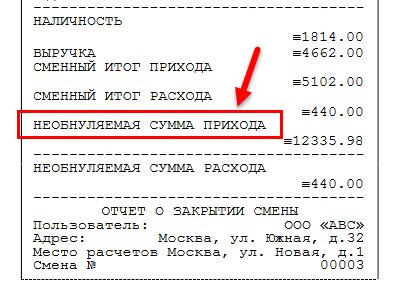
Почему необнуляемая сумма прихода в онлайн-кассе не учитывает возвраты и увеличивается нарастающим итогом

Компания Атол выпустила на рынок контрольно кассовой техники новые модели ККМ под названием ньюджеры: Атол 91Ф и Атол 92Ф. Что значит это новое слово?

Советуем посмотреть ПОДБОРКУ ПОЛЕЗНЫХ ОНЛАЙН-СЕРВИСОВ и ПО , которые будут полезны многим предпринимателям.












